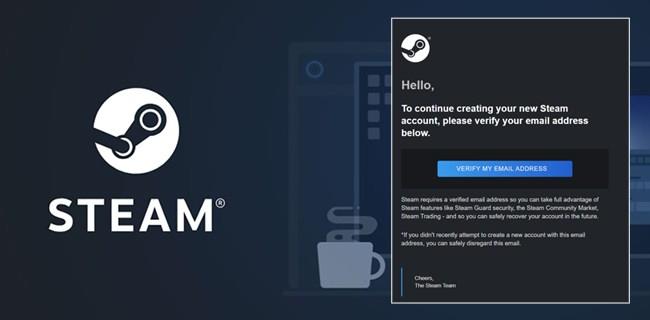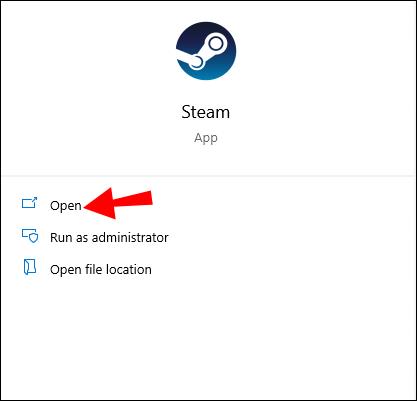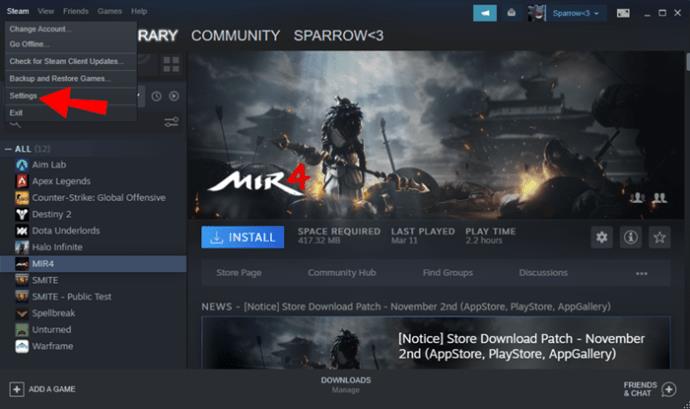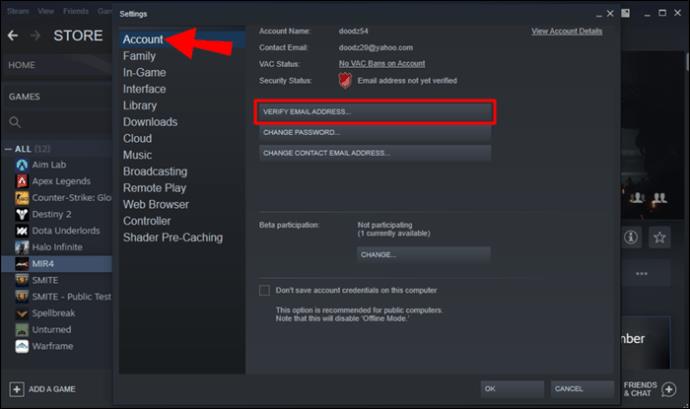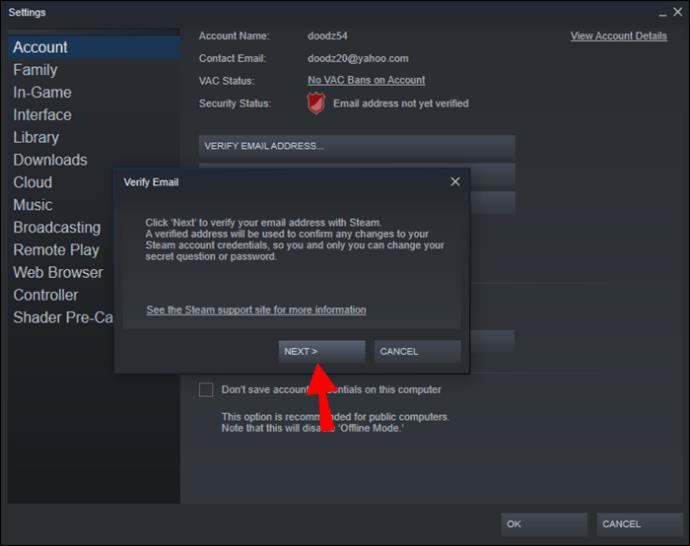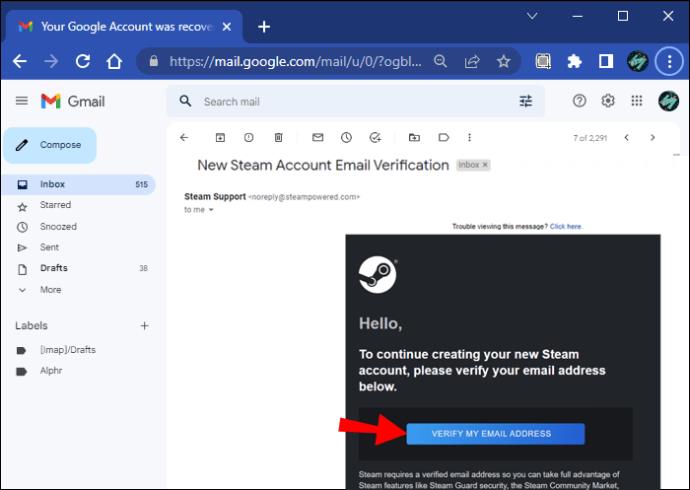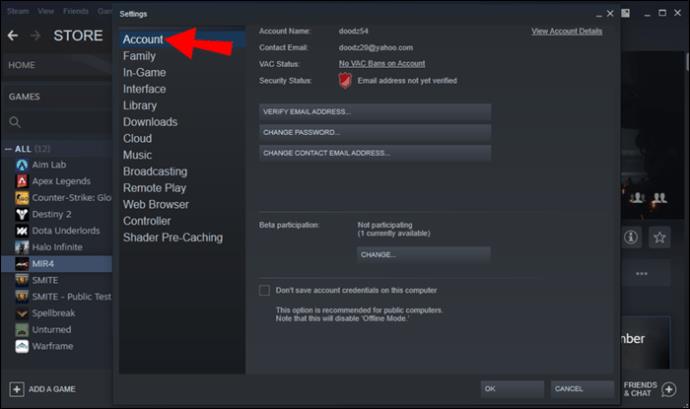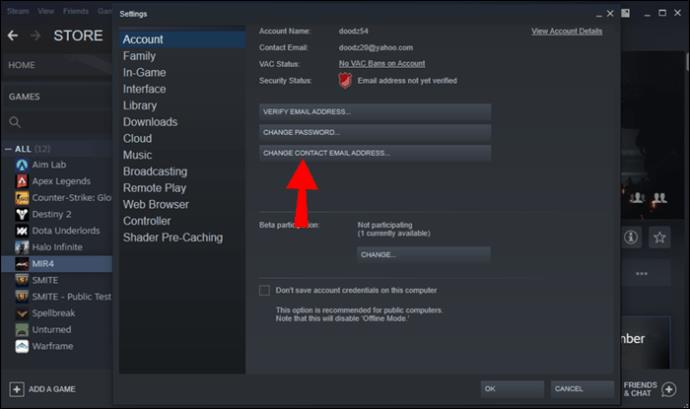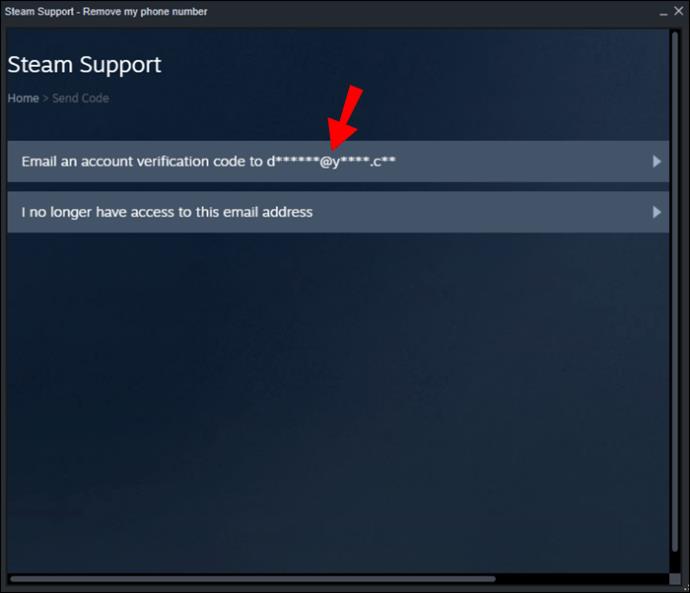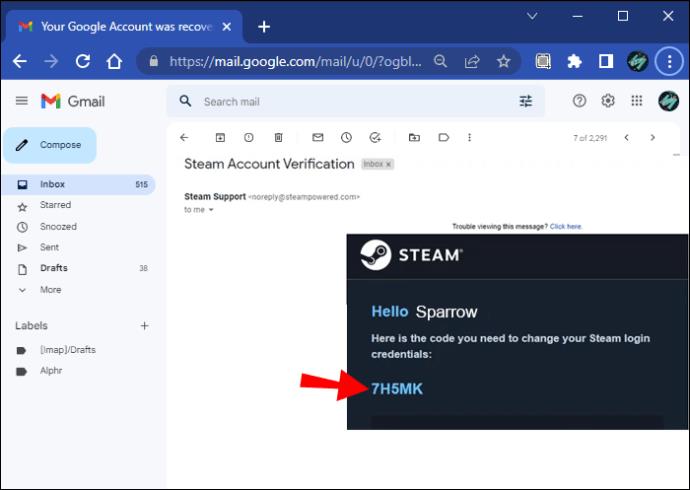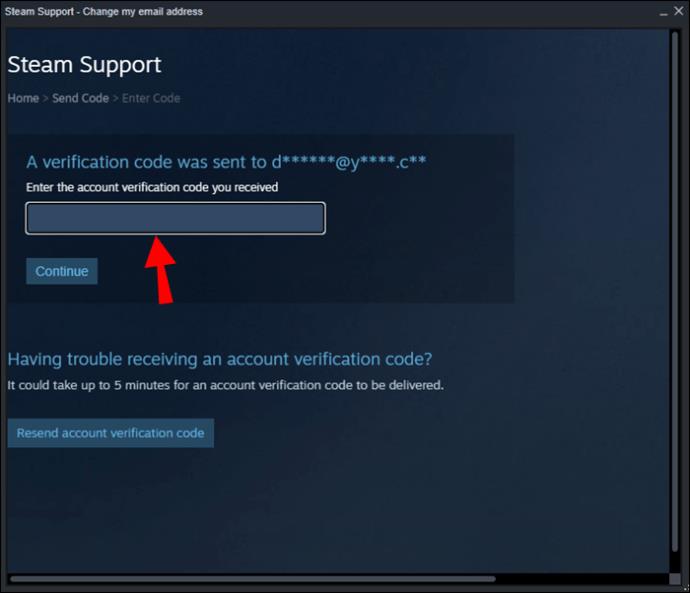Steam-gebruikers wordt gevraagd hun e-mailadres te verifiëren, omdat kwaadwillende hackers mogelijk toegang kunnen krijgen tot hun accounts en aankopen kunnen doen. Daarom is het cruciaal om een werkend e-mailadres te hebben waarop Steam je kan bereiken. Sommige gebruikers hebben echter problemen ondervonden bij het verifiëren van hun adressen.
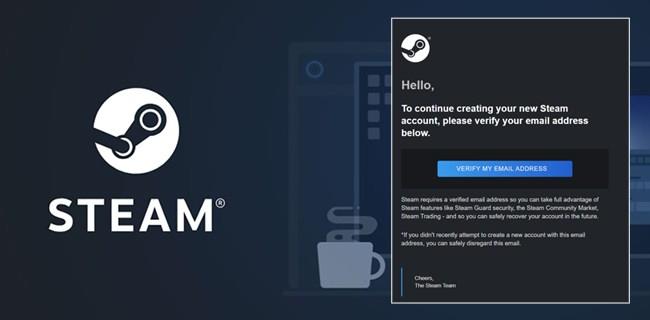
Gelukkig is er geen reden tot paniek. In dit artikel bespreken we enkele mogelijke redenen waarom dit gebeurt en stellen we enkele mogelijke oplossingen voor.
Hoe u uw e-mailadres kunt verifiëren
Volg deze stappen om uw huidige e-mailadres te verifiëren:
- Start Steam op uw computer.
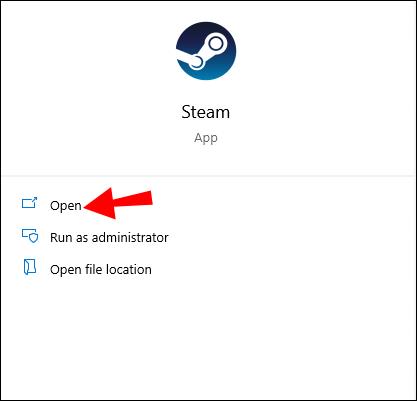
- Klik op 'Instellingen'.
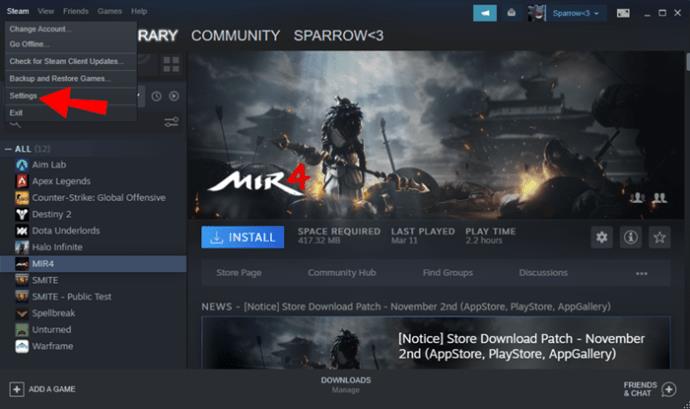
- Ga naar "Account" en selecteer "E-mailadres verifiëren".
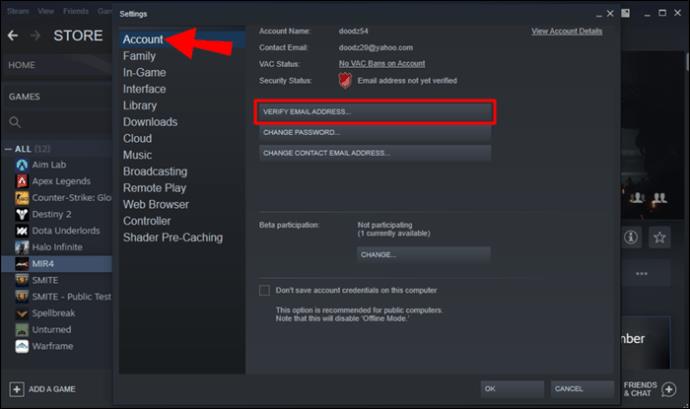
- Volg de instructies.
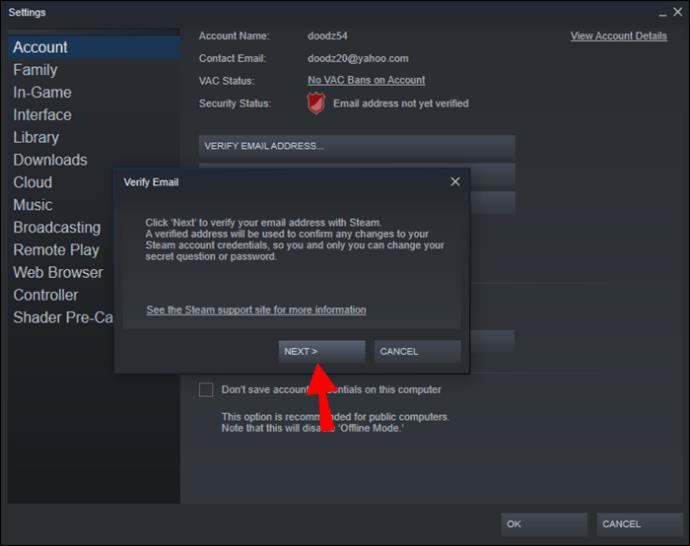
- Controleer uw inbox voor de e-mail.
- Klik op de link om uw e-mailadres te verifiëren.
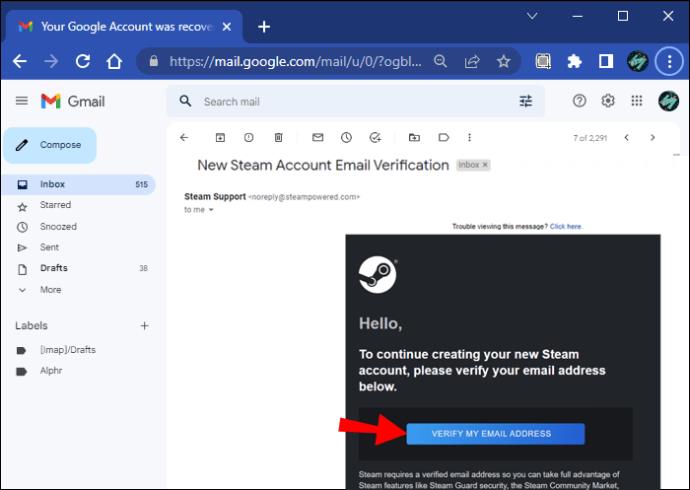
Zoals je kunt zien, is het niet moeilijk om je huidige e-mailadres te verifiëren. Maar er zijn enkele redenen waarom u de e-mail mogelijk niet ontvangt.
Geen Steam-verificatie-e-mail
Meestal wordt de Steam-verificatie-e-mail met succes verzonden naar de inbox van de ontvanger. Ze kunnen het vinden in een specifieke categorie e-mails, maar het kan ook worden gemarkeerd als spam.
Controleer je spam folder
Hoewel het deze jaren niet zo gebruikelijk is, kan de verificatie-e-mail in uw map met ongewenste e-mail terechtkomen. Je zou moeten kijken of het er is. Als dat het geval is, markeer dan deze specifieke e-mail als veilig.
Zodra u dit doet, zou het in uw standaardinbox moeten verschijnen. Klik vervolgens op de link en verifieer uw e-mailadres.
Een manier om te voorkomen dat berichten van Steam naar je map met spam worden geleid, is door ze op de witte lijst te zetten. Steam heeft twee primaire adressen die je kunt vertrouwen: [email protected] en [email protected] .
Controleer je internetverbinding
Soms kan een vlekkeloze wifi-verbinding ertoe leiden dat de e-mail niet in uw inbox wordt weergegeven. Ter bevestiging kunt u de pagina verversen en kijken of dat werkt. Merk op dat het de moeite waard kan zijn om ook uw router te resetten.
Dit zou slechts een paar minuten moeten duren, maar het is beter om op de e-mail te wachten. Je zult het waarschijnlijk meteen vinden als het niet in je spamberichten terechtkomt.
Stoom zou kunnen dalen
De services van Steam zijn voornamelijk geautomatiseerd. Als hun servers offline zijn, ontvang je geen e-mailberichten. De client werkt nog steeds, maar u kunt geen games kopen of veel kritieke taken uitvoeren.
Een van deze acties is het verifiëren van uw e-mail. U kunt websites zoals Downdetector bezoeken en uw vermoedens bevestigen. Deze bot op Twitter tweets als de servers van het platform offline zijn.
De enige oplossing voor het probleem is geduld hebben en afwachten. Als de servers weer online gaan en u de e-mail ontvangt, zou u uw e-mailadres moeten kunnen verifiëren.
Verkeerd email adres
Iedereen voert wel eens het verkeerde e-mailadres in. Eén letter of symbool afwijken is genoeg om de e-mail te missen. Bekijk daarom het menu en kijk of Steam het juiste e-mailadres voor contact heeft.
U kunt dit wijzigen door op de onderstaande knop "E-mailadres verifiëren" en "Wachtwoord wijzigen" te klikken. Hierna zou u het automatische bericht moeten ontvangen.
Een tip is om het contact-e-mailadres te wijzigen en vervolgens terug te schakelen naar het oorspronkelijke adres. Het is handig als u niet zeker weet wat er mis is.
- Open Steam op je pc.
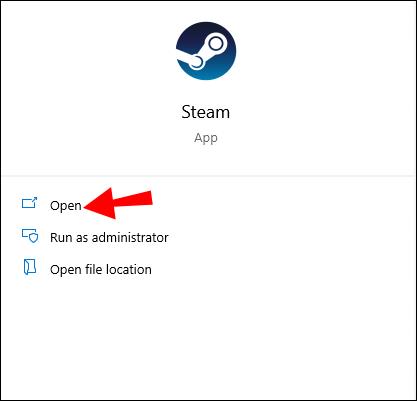
- Ga naar het menu Instellingen.
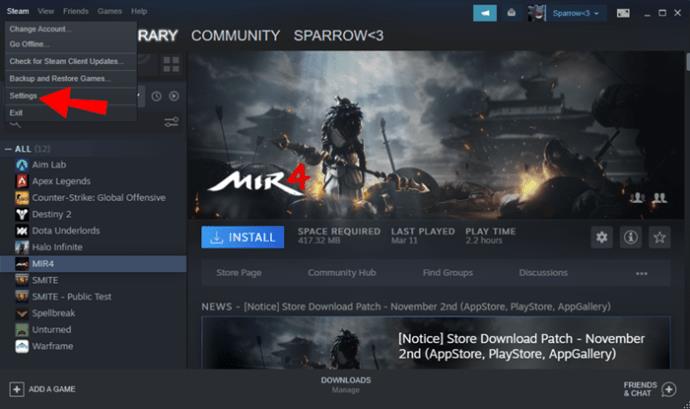
- Ga naar 'Account'.
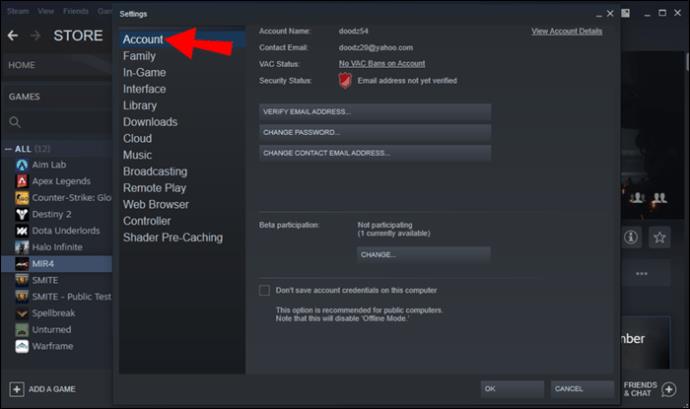
- Klik op 'E-mailadres van contactpersoon wijzigen'.
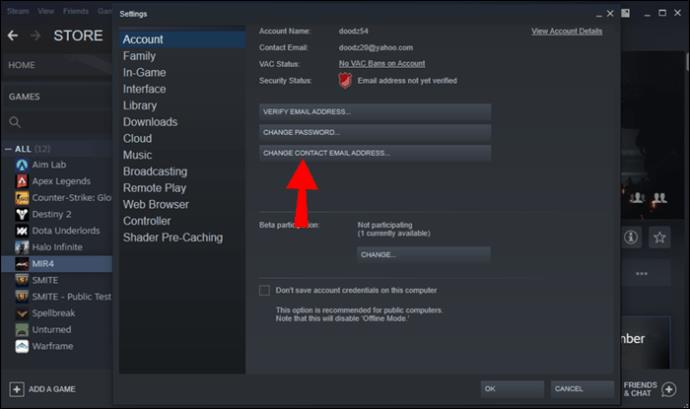
- Klik op "E-mail een accountverificatiecode naar uw e-mailadres".
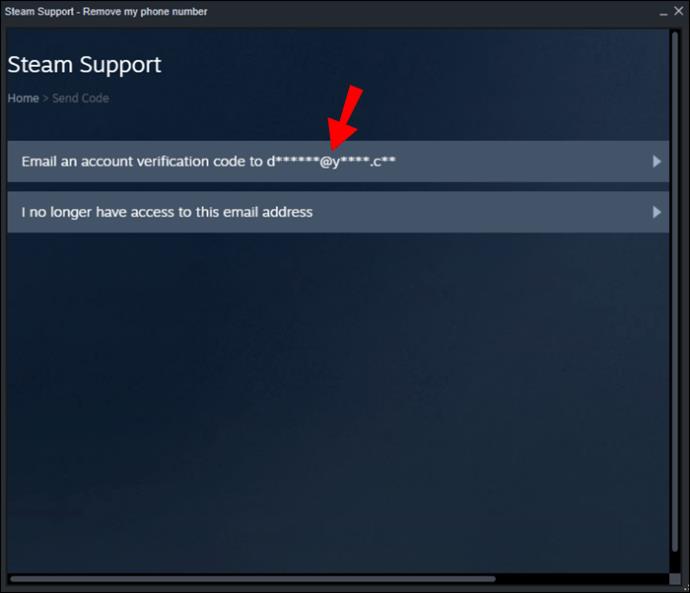
- Controleer de code in uw e-mail.
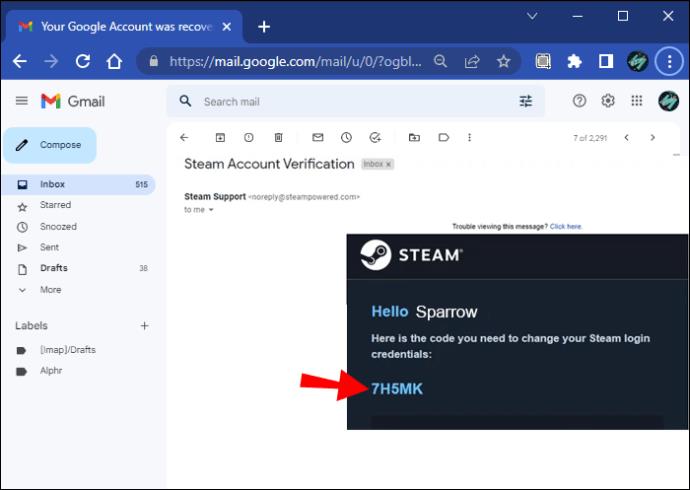
- Keer dan terug naar Steam en plak de code.
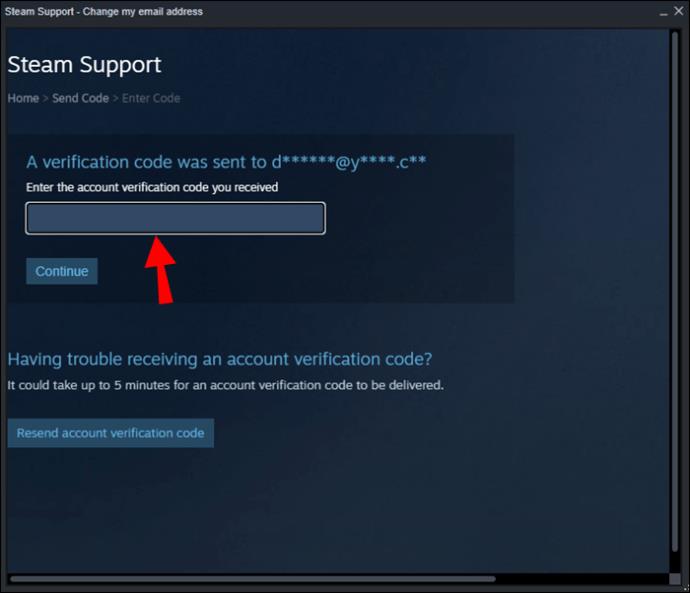
- Herhaal de bovenstaande stappen maar vervang de nieuwe e-mail door uw oude e-mail.
- Controleer opnieuw en kijk of het probleem is verholpen.
Door dit proces uit te voeren, vernieuwt u in feite uw e-mailadres voor contact. Tenzij je een typfout hebt gemaakt, zouden er in de toekomst geen problemen meer moeten zijn.
Scannen op virussen en malware
Af en toe kunnen bedreigingen zoals virussen en malware computerstoringen veroorzaken. Windows Defender is volledig gratis en kan de meest voorkomende bedreigingen detecteren. Als u een ander antivirusprogramma heeft, kunt u dat het beste gebruiken.
Hoewel het niet bekend is dat malware Steam rechtstreeks verstoort, is het beter om extra voorzorgsmaatregelen te nemen voor het geval dat.
Aan de andere kant interfereren sommige programma's met Steam. Antivirussen hebben meestal een manier om uitzonderingen te maken. Als u de app instelt om Steam uit te sluiten, zou u geen andere problemen moeten tegenkomen.
Nadat u uw systeem vrij heeft gemaakt van virussen, kunt u het beste uw wachtwoord wijzigen en tweefactorauthenticatie inschakelen.
Neem contact op met Steam-ondersteuning
Als geen van deze oplossingen werkt, moet je contact opnemen met het ondersteuningsteam van Steam op [email protected] .
Bevestigde identiteit
Steam maakt niet veel fouten, maar u kunt er zeker van zijn dat er oplossingen zijn voor de problemen waarmee u wordt geconfronteerd. Het verifiëren van uw e-mailadres zou niet moeilijk moeten zijn, hoewel er soms problemen optreden. Na het voltooien van het proces is uw account veel veiliger dan voorheen.
Heb je ooit problemen gehad met het verifiëren van je adres op Steam? Welke methode heeft je geholpen het probleem te overwinnen? Laat het ons weten in de comments hieronder.